Resim telif hakkı sahibinin izniyle kullanılmıştır
Bilgisayar kullanıyorsanız muhtemelen Mac’inizde veya PC’nizde başkalarının bulmasını ve okumasını istemeyeceğiniz bazı Microsoft Excel belgeleriniz vardır.
Sonuçta Excel yalnızca ortalama bir kişiye değil aynı zamanda işletmelere, devlet kurumlarına ve dünya çapında milyonlarca insana da hizmet vermektedir. Microsoft Excel’i ne için kullanıyorsanız kullanın, bu bilgiyi güvende tutmanın en iyi yolu bir Excel dosyasını nasıl parolayla koruyacağınızı öğrenmektir.
Şifre ekleme
İster Excel’de grafikler oluşturuyor olun, ister pivot tablo oluşturuyor olun, ister yalnızca satır ve satırları giriyor olun, verilerinizi parolayla korumak yalnızca iyi bir fikir değil, aynı zamanda kolaydır.
1. Adım: Excel’de, parolayla güvenliğini sağlamak istediğiniz belgeyi açın.
Adım 2: Tıklamak Dosyaardından Bilgi.
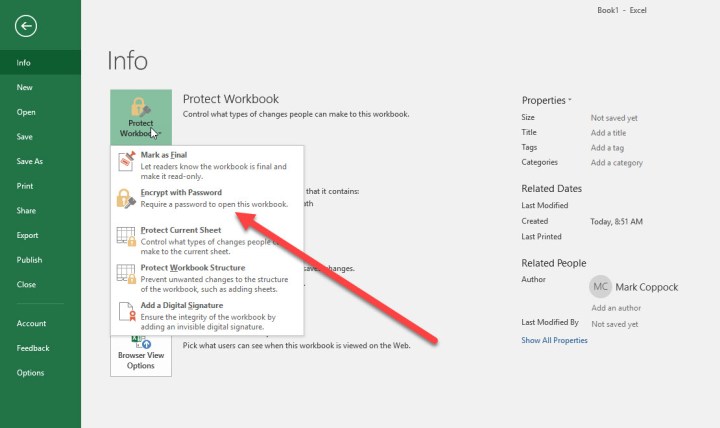
Mark Coppock / Dijital Trendler
3. Adım: Ardından, Çalışma kitabını koru düğme. Açılır menüden seçin Şifre ile şifrelendi.
Adım 4: Daha sonra Excel sizden bir şifre girmenizi isteyecektir. Karmaşık ve benzersiz olanı seçin ve bunu kaliteli bir şifre yöneticisine not edin.
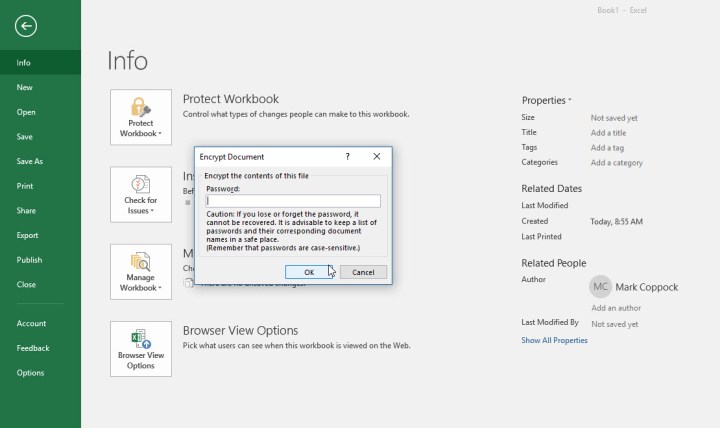
Mark Coppock / Dijital Trendler
Dosya şifreleme
Artık en önemli dosyalarınızı parolayla koruduğunuza göre, sisteminize ekstra güvenlik katmanları eklemeyi düşünebilirsiniz. Çok sayıda kaydı korumanın en kolay yolu onları şifrelemektir. Neyse ki şifreleme programlarını bulmak zor değil. Windows 10 Professional kullanıcıları yerleşik bir şifreleme yardımcı programına sahiptir BitLocker adı verildi. Yine de farklı veri türleri için özelleştirme seçeneklerine sahip ücretsiz bir sürümü indirmek istiyorsanız deneyebilirsiniz. VeraCrypt açık kaynak indir.
Ek güvenlik seçenekleri
Excel ayrıca daha fazlasını uygulamanıza da olanak tanır özelleştirilmiş güvenlik seçenekleri gerekirse dosyanıza. Projeniz için doğru güvenliği oluşturabilmeniz için bu diğer seçeneklerin ne işe yaradığını bilmek önemlidir. Altında Çalışma kitabını koruyararlı olabilecek birkaç ek özellik bulacaksınız:
Son olarak işaretle: Bu, dosyayı tamamlanmış olarak işaretler ve böylece diğer kişilerin herhangi bir değişiklik yapmamaları gerektiğini bilmesini sağlar. Ancak bu seçeneğin kullanılması parolanın ardındaki verilerin güvenliğini sağlamaz, dolayısıyla herhangi bir güvenlik sunmaz.
Mevcut sayfayı koru: Bu, seçili çalışma sayfasını bir parolayla koruyacak, böylece kişilerin herhangi bir değişiklik yapamaması veya yalnızca belirli türde değişiklikler yapması mümkün olmayacaktır. Çalışma kitabında korumak istediğiniz yalnızca bir sayfa varsa ve insanların bilgileri görebilmesine aldırış etmiyorsanız, bu kullanışlı bir seçenektir; yalnızca onların hiçbir şeye bulaşmasını istemezsiniz. Bunu yapmak için bir seçeneğin de olduğunu fark edeceksiniz. Çalışma kitabı yapısıkişilerin parolası olmadığı sürece çalışma kitabında daha büyük değişiklikler yapılmasına (yeni bir sayfa eklemek gibi) karşı koruma sağlar.
Dijital imza ekleyin: Dijital imza ekleyerek Excel dosyalarınıza yalnızca sizin erişebileceğinizi ve bunlar üzerinde kontrol sahibi olacağınızı garanti edebilirsiniz.
Excel dosyalarının korunması, birçok kişinin gözden kaçırdığı çok önemli bir görevdir. Parola korumasından başlayarak, bilgilerinizin gizli ve güvende kalmasını sağlayacak çok sayıda güvenlik önlemi mevcuttur.
Ancak tüm bunlar aşırıya kaçıyor gibi görünüyorsa, çalışma sayfalarınızı korumak için daha az aşırı seçeneğiniz vardır. Örneğin, yanlışlıkla değiştirilmelerini önlemek için Excel’deki hücreleri kilitlemeyi tercih edebilirsiniz.

